Portal de Clientes - Usuário Operador - Financeiro - Solicitação de 2ª via de boleto
Solicitação de 2ª via de boleto faz parte do Portal de Clientes e tem como objetivo possibilitar a emissão de boletos das parcelas do seu contrato.
Na coluna Status desta tela, será indicado o status em que se encontra a solicitação de boleto:
- Solicitar boleto: a parcela está disponível para solicitação de boleto. Neste caso o usuário fará a solicitação do registro do boleto de acordo com a data escolhida.
- Boleto em processamento: o boleto da parcela está em processamento, ou seja, aguardando o registro.
- Re-solicitar boleto: ocorreu algum erro durante o processamento do registro do boleto. Neste caso, o usuário poderá solicitar um novo registro de boleto clicando no ícone do boleto.
- Emitir boleto: o boleto da parcela está registrado e disponível para emissão. Neste caso, ao clicar no ícone de boleto será apresentado o boleto registrado para o usuário.
- Boleto bloqueado: o boleto não poderá ser emitido devido a configuração do portal (Exemplo: Quando há mais de uma parcela em atraso e o portal está configurado para permitir a emissão somente do boleto que está mais atrasado).
Observação
- Quando há o registro de um boleto em atraso, será apresentada na tela de geração de boletos a data de vencimento original da parcela - Coluna Vencimento Original e a data de vencimento de boleto - Coluna Vencimento Boleto.
- Quando for solicitado o registro de uma parcela, depois do registro do boleto ser realizado com sucesso, o cliente receberá automaticamente por e-mail o boleto registrado.
Para emitir o boleto de uma parcela, é necessário clicar em Gerar Boleto. Algumas parcelas podem estar com esta opção desabilitada, de acordo com a definição da Incorporado/Construtora.
Será apresentada a mensagem de confirmação.
A visibilidade desta mensagem depende da configuração do administrador do Portal de Clientes.
Ao clicar em Estou de Acordo, serão demonstradas as informações do boleto.
Observação
É possível alterar a data de vencimento.
Após conferir as informações, basta clicar em Boleto.
O que você pode fazer:
Para enviar manualmente a 2ª via do boleto de um contrato, realize os passos a seguir:
- Acesse o Portal de Clientes com Usuário Operador;
Importante
O operador precisa de permissão nos Parâmetros Gerais do Portal de Clientes para gerar boletos e dar sequência nesse passo a passo.
- Clique em Solicitação de 2ª via de boleto;
- Clique no ícone 🔽, para selecionar a(s) parcela(s) desejada(s);
- Selecione a nova data de vencimento da parcela;
- Marque o e-mail do seu cliente e/ou a opção Outro;
Atenção
-
O e-mail cadastrado na opção Enviar com cópia para, é definido previamente na configuração do servidor SMTP no perfil administrador.
-
Ao desmarcar os checkboxes Enviar para cliente e Enviar com cópia para, o boleto não será enviado para cliente e participante, independente do que está cadastrado no SMTP.
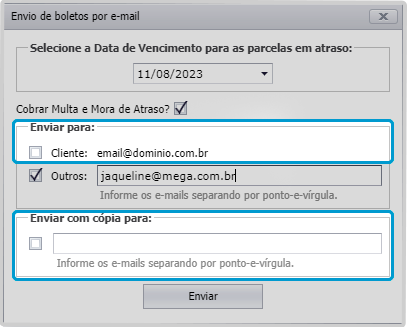
- Clique em Enviar.
Ao final do processo, o sistema apresentará uma mensagem de confirmação do envio para cada e-mail.
Bancos:
Funcionalidade disponível a partir da versão 5.00.00.45 e 5.01.00.12.
Visando proporcionar maior facilidade, os boletos do Itaú e Carteira 109 gerados pelo Portal de Clientes agora vêm com a opção de pagamento Pix Copia e Cola e QR Code. Para isso, é necessário realizar a seguinte configuração:
- Acesse ERP Senior Mega > Todos os Módulos > Configurações Globais > Financeiro > Parâmetros;
- Clique em Editar > guia FORMA DE COBRANÇA > Editar;
- Marque o item Cobrança Pix.

Atenção
- É preciso fazer configurações adicionais no HBK para o Pix funcionar.
- Para emissão do Boleto com o Pix, é imprescindível aguardar o retorno bancário de confirmação de registro, pois é neste momento que o código Pix é enviado ao Mega.
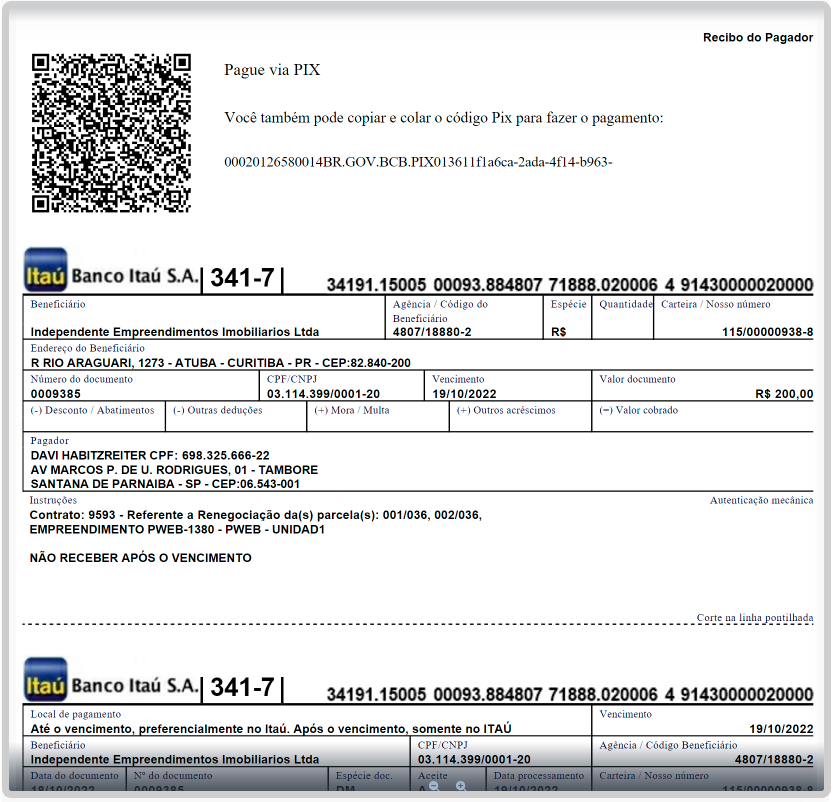
Observação
O processo de emissão de boletos no Portal de Clientes não sofreu alterações.
A Caixa Econômica Federal divulgou o acréscimo de um dígito no código de cedente/beneficiário, passando para 7 dígitos.
Com base nas especificações técnicas disponibilizadas pela CEF, adequamos o processo do Portal de Clientes para identificar o layout utilizado na remessa pela sua empresa e assim apresentar o código do beneficiário no novo formato (7 dígitos):
- Para o layout 1 - ‘101’ (Header de Arquivo) e ‘060’ (Header de Lote): Quando o código do beneficiário tem 06 dígitos, será adicionado um ‘0’ à direita.
- Para o layout 2 - ‘107’ (Header de Arquivo) e ‘067’ (Header de Lote): Quando o código do beneficiário tem 06 dígitos, será adicionado um ‘0’ à esquerda.
- Para o layout 3 - ‘107’ (Header de Arquivo) e ‘067’ (Header de Lote): Quando o código do beneficiário tem 07 dígitos, não será adicionado nenhum dígito.
O código do layout é informado no arquivo de remessa, ou seja, o mesmo que será configurado/utilizado no Mega ERP deverá ser configurado do Portal de Clientes. Para clientes que não possuem configuração prévia, por padrão será utilizado o layout 1.
Importante
Essa adequação não impacta na linha digitável do boleto.
 | Veja também: |
 English
English
 Español
Español

 English
English Español
Español

